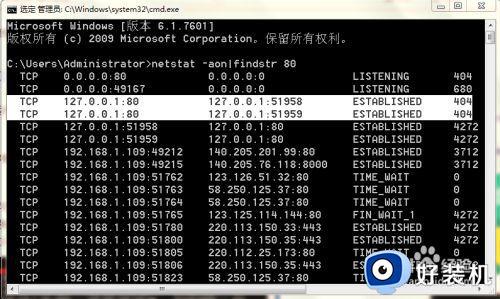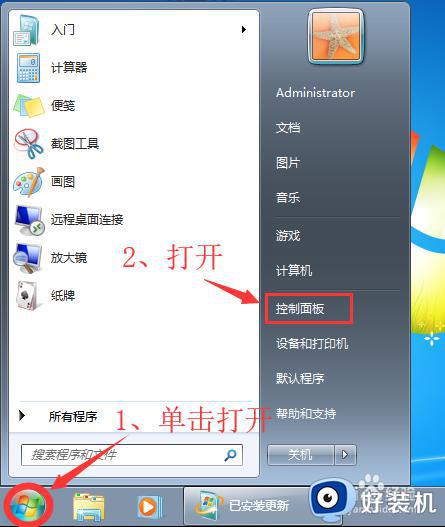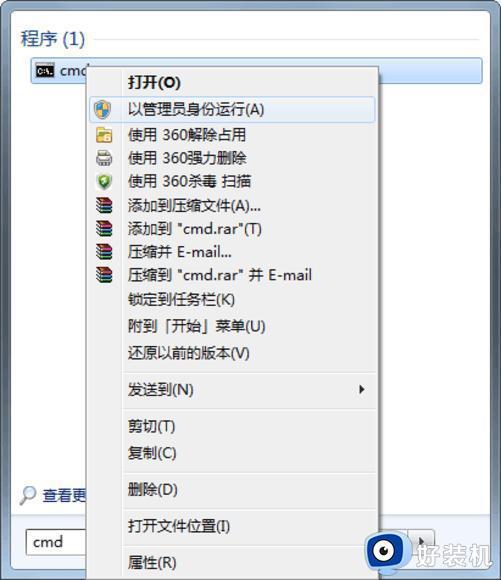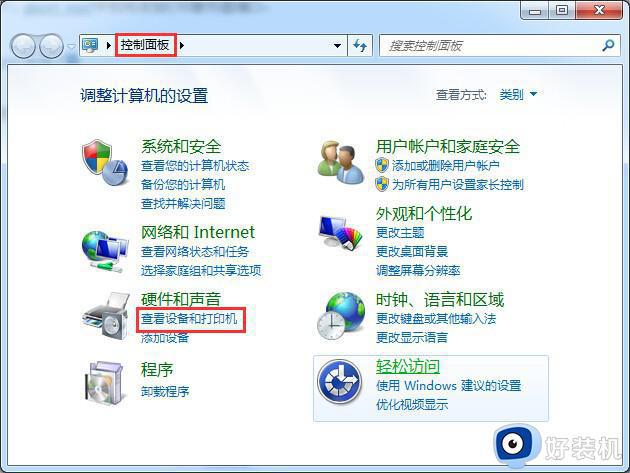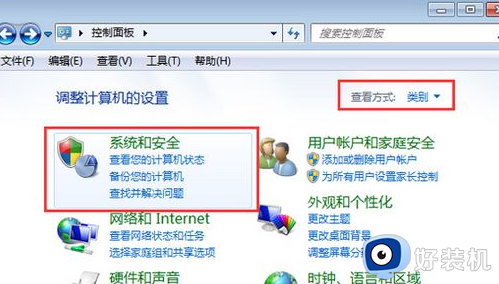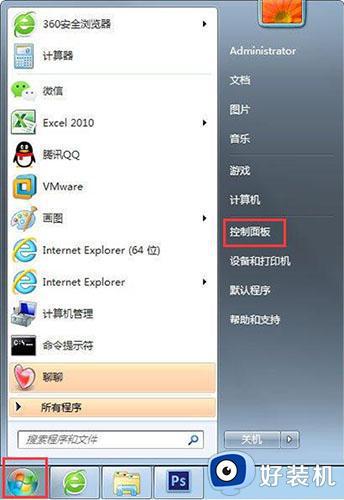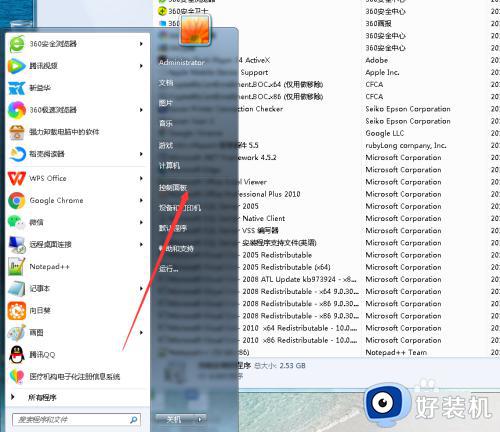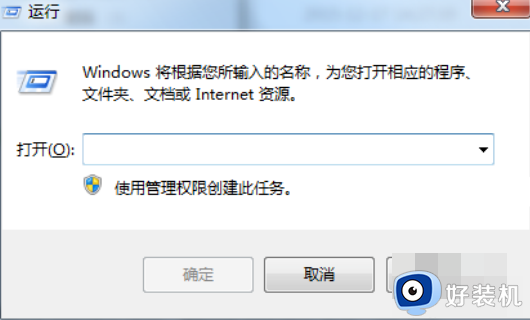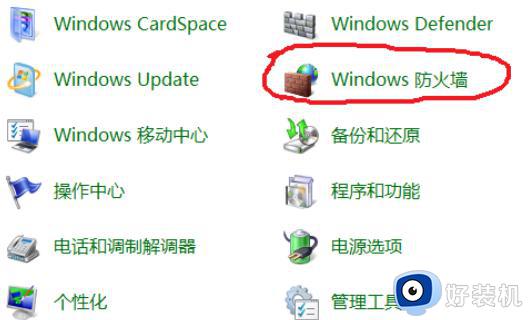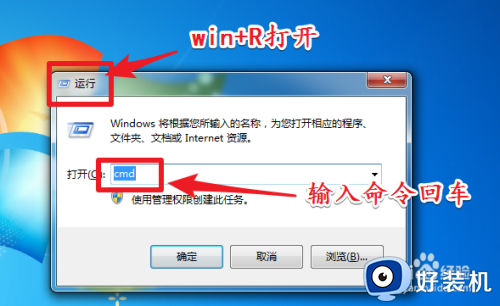win7如何用cmd查看端口占用情况 cmd查询端口是否被占用的步骤
时间:2021-04-21 14:04:18作者:huige
在win7系统中,有时候要启动一些程序的时候,却发现端口被占用了,但是又不知道是被哪个程序占用了,很多小伙伴都很困扰吧,其实我们可使用cmd来查看端口占用情况,想知道的用户们就跟随小编一起来看看cmd查询端口是否被占用的步骤吧。

方法如下:
1.开始运行输入cmd。
2.在聪明的窗口输入netstat -aon|findstr 80,80表示要查看的端口号。
3.从下图可以打到0.0.0.0:80 LISTENING,表示本地有程序正在使用80端口进行监听。说明是有程序在占有了80端口,最右侧是占有这个程序的进程ID:892。查出892是哪个程序。

4.在cmd中继续输入以下命令:tasklist|findstr"892",892就是之前的进程ID。从下图中可以看到892对应的是SKYPE程序占用这个端口。

上述给大家讲解的就是win7如何用cmd查看端口占用情况,这样就可以看出端口具体被哪个程序给占用了,希望可以帮助到大家。